

국세청 홈택스에서 연말정산 자료 내려받기 하는 방법

연말정산이란 근로소득만이 있는 근로자의 1년 동안(1월 1일부터 12월 31일까지) 간이세액표에 따라 거둬들인 근로소득세를 다음연도 2월에 정산하여 실제 소득보다 많은 세금을 납부했다면 근로자에게 돌려주고(환급), 적게 세금을 거뒀다면 더 징수(납부)하는 절차를 거쳐 세금을 확정 짓는 것을 말합니다.
직장인이라면 누구나 손꼽아 기다리는 근로자의 연말정산의 시기가 돌아왔습니다.
13의 월급이라고 불리는 연말정산!
13의 월급이 될 수도 있지만 오히려 추가 징수가 나올 수도 있는데요.
추가 납부를 하지 않으려면 연말정산에 필요한 서류를 잘 준비해야겠습니다.
직장인 연말정산 하는 방법을 지금부터 시작하도록 하겠습니다.
직장인이 연말정산 제출할 서류 중에 기본서류이자 소득공제 연말정산 필요서류이기도 한 홈택스 간소화자료 제출을 하는 것입니다.
1년에 한 번만 하게 되는 연말정산 준비서류이기 때문에 매년 해야 하는 서류준비이지만 할 때마다 헷갈립니다.
또한 사회초년생이라면 연말정산 서류 제출 방법은 처음 해보는 것이라서 더욱더 어려우실 수 있는데요.
그래서 이번 시간에는 국세청 홈택스에서 연말정산 간소화서비스 이용하는 방법에 대해 알아보고자 합니다.
≡ 국세청 홈택스 연말정산 간소화서비스 PDF 다운로드 방법


① 포털사이트에서 '국세청 홈택스'로 검색합니다.
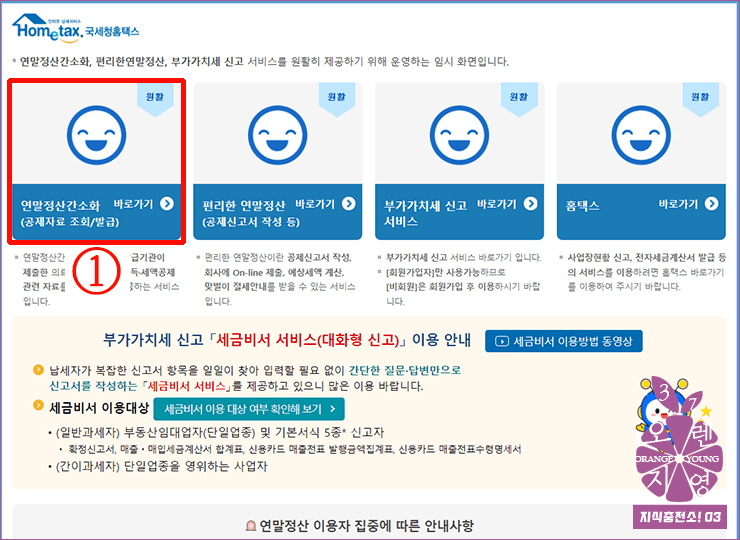

① '연말정산간소화 (공제자료 조회/발급) 바로가기'를 클릭합니다.
※ 위와 같은 화면이 보이지 않는다면 국세청 홈택스 홈페이지 → 상단의 메뉴 '장려금ㆍ연말정산 전자기부금' → 연말정산 간소화 → 연말정산간소화 자료 '근로자 소득세액공제 자료 조회'를 클릭하셔도 됩니다.


① 본인의 '성명'을 입력합니다.
② 본인의 '주민등록번호'를 입력합니다.
③ 연말정산 서비스 이용에 대한 동의 '□ 전체 동의'에 체크(✓)합니다.
④ 공동ㆍ금융인증서 혹은 간편인증 로그인으로 '로그인'합니다.
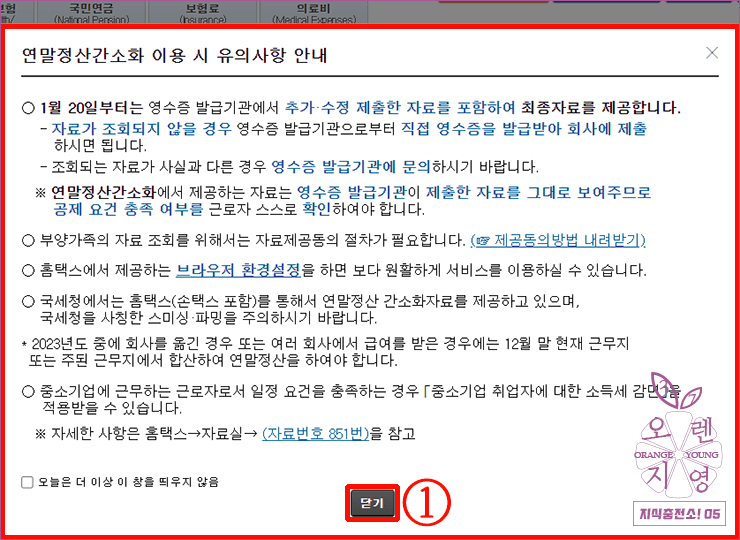

① [연말정산간소화 이용 시 유위사항 안내]를 확인하신 후 '닫기'를 클릭합니다.
| 연말정산간소화 이용 시 유의사항 안내 |
| ○ 1월 20일부터는 영수증 발급기관에서 추가ㆍ수정 제출한 자료를 포함하여 최종자료를 제공합니다. - 자료가 조회되지 않을 경우 영수증 발급기관으로부터 직접 영수증을 발급받아 회사에 제출하시면 됩니다. - 조회되는 자료가 사실과 다른 경우 영수증 발급기관에 문의하시기 바랍니다. ※ 연말정산간소화에서 제공하는 자료는 영수증 발급기관이 제출한 자료를 그래도 보여주므로 공제 요근 충족 여부를 근로자 스스로 확인하여야 합니다. ※ 2023년도 중에 회사를 옮긴 경우 또는 여러 회사에서 급여를 받은 경우에는 12월 말 현재 근무지 또는 주된 근무지에서 합산하여 연말정산을 하여야 합니다. |
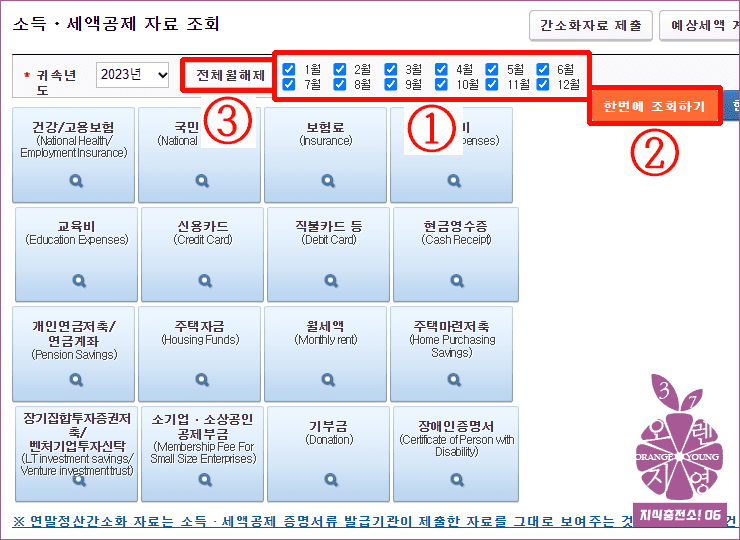

➲ [소득ㆍ세액공제 자료 조회]하는 화면입니다.
① 자동으로 [전체월]이 체크되어 있습니다.
1월 1일부터 12월 31일까지 계속 근무하셨다면 '전체월'을 선택하여 진행하시면 됩니다. (근무지와는 무관합니다.)
② '한번에 조회하기' 버튼을 클릭합니다.
③ 혹시 1월 1일부터 12월 31일까지의 계속 근무한 것이 아니라 중도입사, 퇴사일 경우 '근무기간에 해당하는 월만' 체크(✓)하여야 합니다. 이런 경우에는 '전체월해제'를 클릭합니다.
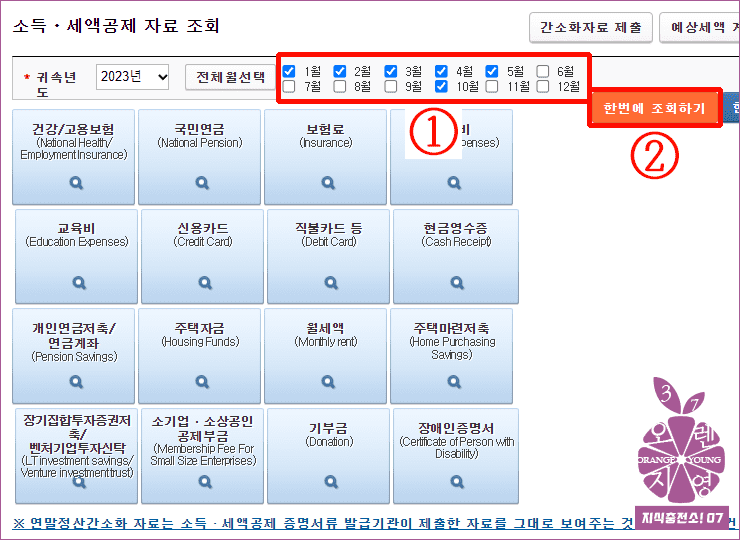

⇨ 근무기간에 해당하는 월만 선택하여 연말정산 간소화자료 받기 예시를 보여드리겠습니다.
① 회사 근무 기간의 '월'만 선택합니다.
(예) 1월~5월까지만 근무, 6월~9월까지 쉬고, 10월만 근무 ⇨ 1월, 2월, 3월, 4월, 5월, 10월만 체크(✓) 하여야만 합니다.
② '한번에 조회하기' 버튼을 클릭합니다.
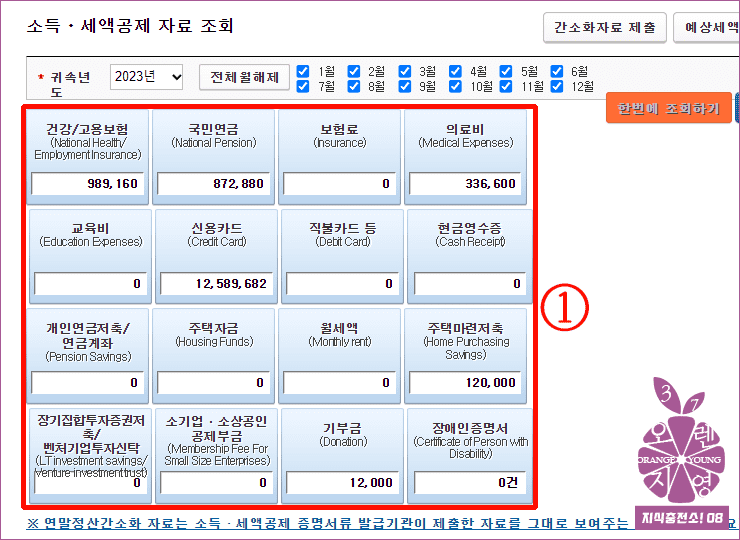

① [한번에 조회하기]를 클릭하면 위와 같은 항목의 사용 금액*이 조회됩니다.
○ 건강/고용보험 ○ 국민연금 ○ 보험료 ○ 의료비 ○ 교육비 ○ 신용카드 ○ 직불카드 등 ○ 현금영수증
○ 개인연금저축/연금계좌 ○ 주택자금 ○ 월세액 ○ 주택마련저축
○ 장기집합투자증권저축/벤처기업투자신탁 ○ 소기업ㆍ소상공인 공제부금 ○ 기부금 ○ 장애인증명서
*연말정산 소득공제 항목 중에 사용한 금액이 없다면 '0'으로 조회되는 것입니다.
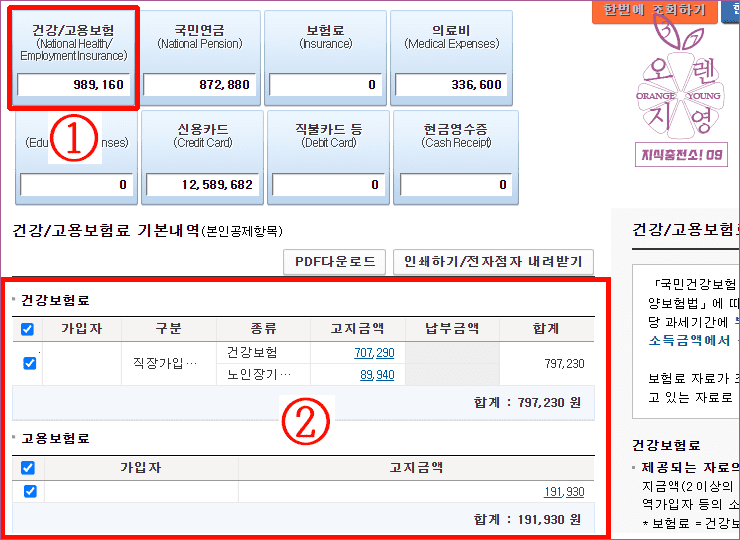

① 각 항목별로 상세내역을 확인하고 싶다면 '항목'을 클릭합니다.
⇨ 건강/고용보험 항목을 클릭해 보았습니다.
② 아래에 건강보험료 [본인공제항목 상세내역]이 나오므로 금액이 맞는지 확인합니다.
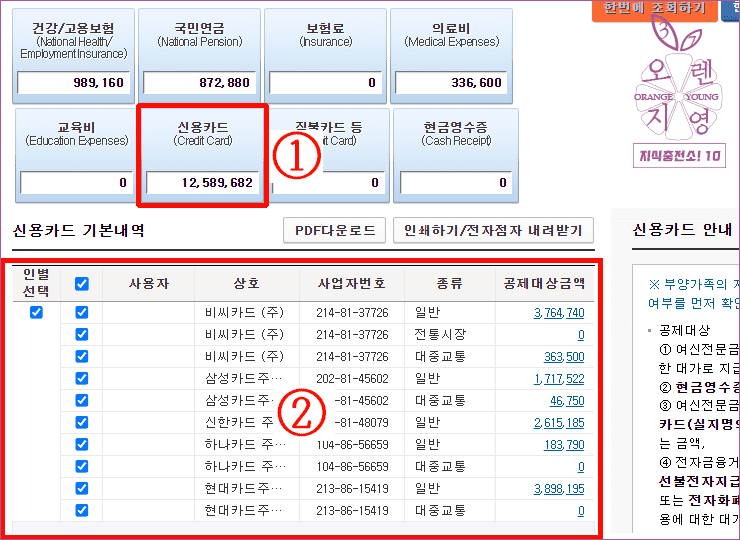

① [신용카드] 항목을 클릭하여 보겠습니다.
② [신용카드 공제대상금액 상세내역]이 조회되므로 기본(지출처별), 상세(월별ㆍ일자별) 등을 확인할 수 있습니다.
위와 같이 각각의 항목을 클릭하여 상세내역을 확인하시면 됩니다.
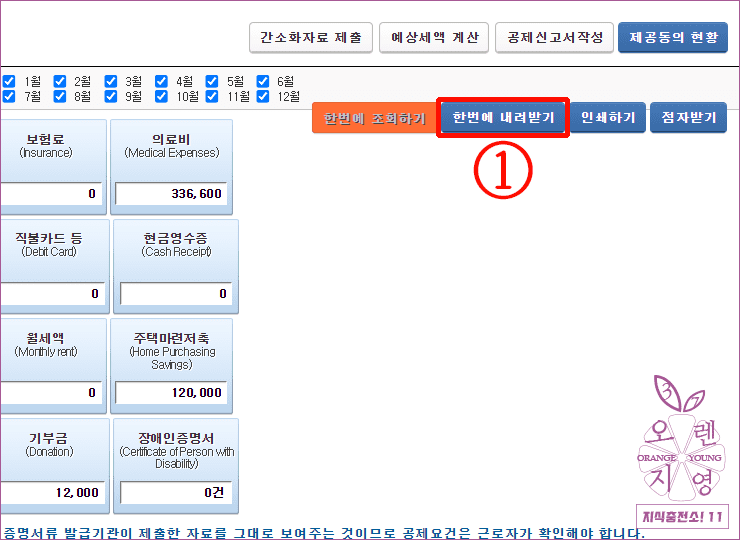

① 본인의 항목 공제금액이 맞는지 확인하였다면 '한번에 내려받기'를 클릭합니다.
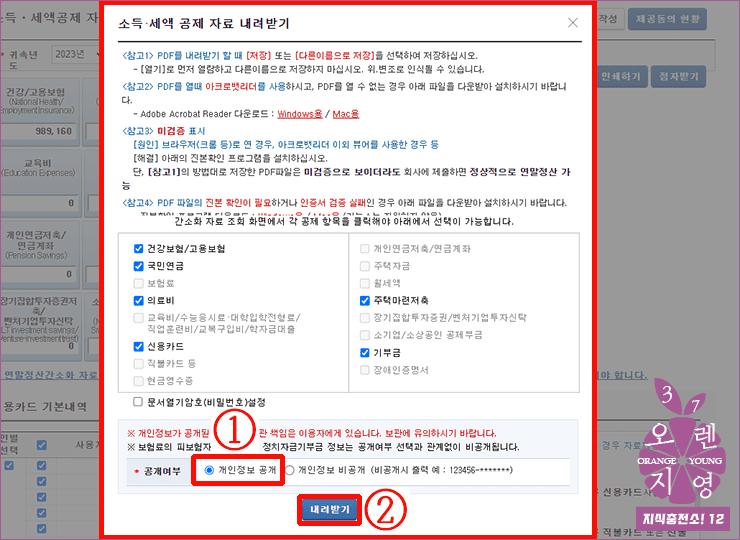

➲ [소득ㆍ세액 공제 자료 내려받기] 팝업창이 나옵니다.
① 공개여부를 '○ 개인정보 공개'에 체크(✓)합니다.
※ 회계프로그램에 따라 개인정보 공개(주민등록번호)를 해야만 연말정산 국세청 자료를 회계프로그램에 업로드하여 근로소득 지출명세서 제출이 가능하기 때문입니다.
② '내려받기'를 클릭합니다.
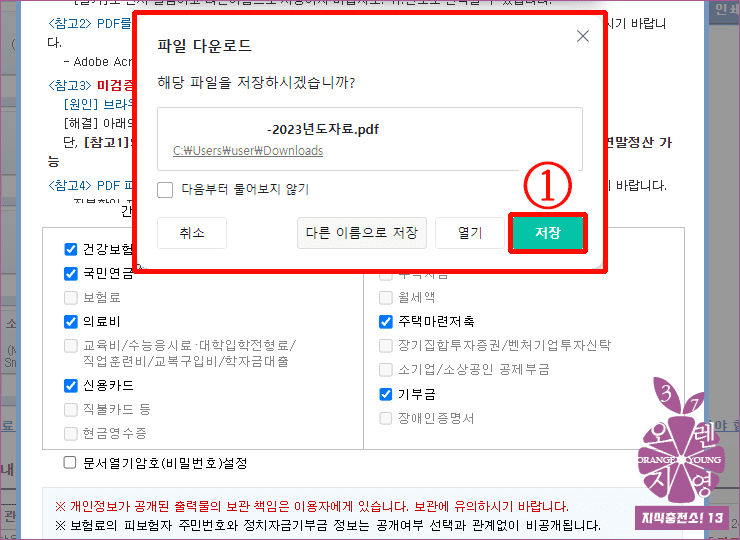

➲ [파일 다운로드] 창이 나옵니다.
① '저장'을 클릭합니다.
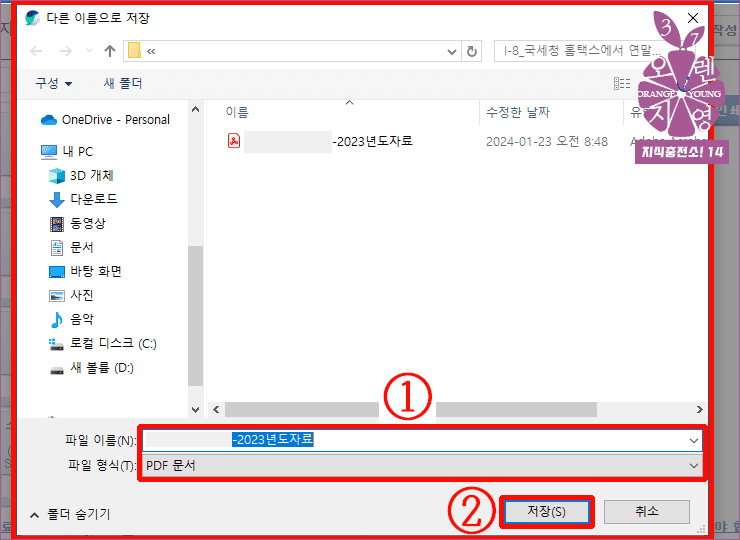

① 자동적으로 본인의 성명과 주민등록번호 앞 6자리로 파일 이름이 정해지며 PDF 문서 파일 형식으로 저장됩니다.
(예) 홍길동(860826)-2023년도자료.pdf
② '저장'을 클릭합니다.
이렇게 홈택스에서 연말정산 소득공제 간소화서비스를 이용하여 다운로드한 연말정산자료 PDF 파일*을 회사에 제출하면 됩니다.
*다운로드한 연말정산자료 PDF 파일에는 공제 요건에 맞는 자료만 저장됩니다.
≡ 국세청 홈택스 연말정산 간소화서비스 자료 출력 방법
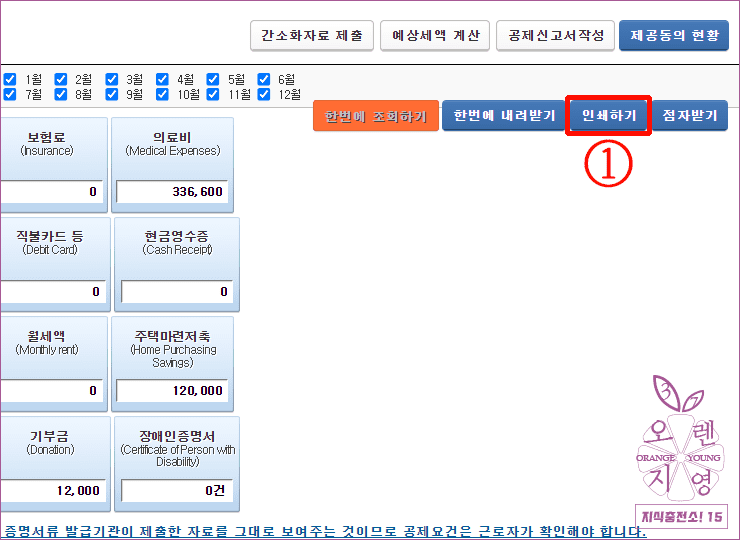

① 국세청 홈택스 연말정산 서류 출력 방법은 '인쇄하기' 버튼을 클릭하면 됩니다.
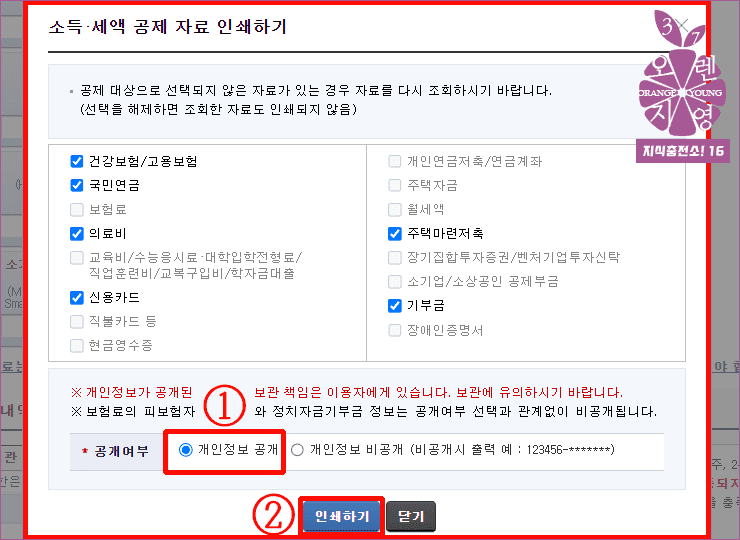

➲ [소득ㆍ세액 공제 자료 인쇄하기] 팝업창이 나옵니다.
① 공개여부에 '○ 개인정보 공개'에 체크(✓)합니다.
② '인쇄하기' 버튼을 클릭합니다.
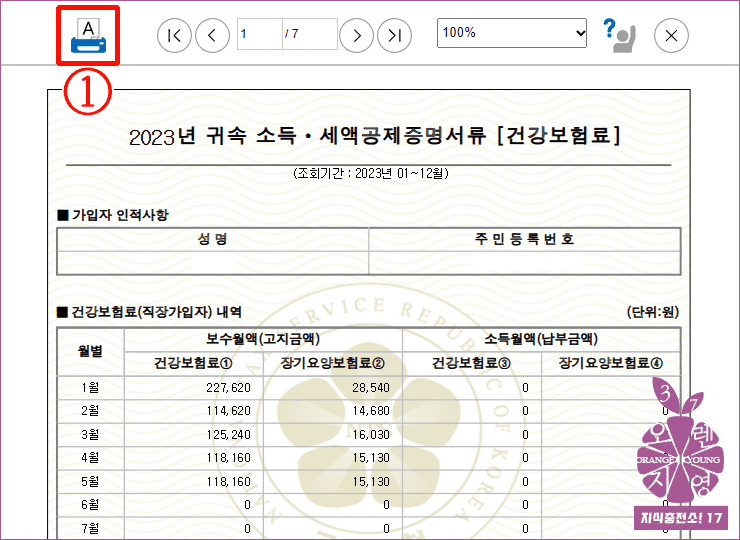

➲ 연말정산 증비서류 [귀속 소득ㆍ세액공제증명서류]입니다.
① '인쇄' 버튼을 클릭하면 국세청 간소화 연말정산 서류가 출력됩니다.
(출력되는 인쇄물에는 항목 전체가 아닌 공제 요건에 맞는 항목 자료만 출력됩니다.)
※ 회사의 시스템에 따라 인쇄물 혹은 파일로 제출하시면 됩니다.
※ 영수증 발급기관이 국세청에 제출하지 않은 자료는 조회되지 않습니다.
연말정산간소화 서비스에서 조회되지 않는 자료는 해당 기관에서 증명서류를 직접 발급받으세요.
'Tip - 기타정보 Information' 카테고리의 다른 글
| I-10_정부24 공동인증서(공인인증서) 등록 방법 - PC버전 (0) | 2024.02.20 |
|---|---|
| I-9_국세청 손택스 연말정산 자료 PDF 다운로드 방법 - APP(앱) (0) | 2024.01.25 |
| I-7_국세청 홈택스에서 거주자증명서 인터넷 발급 신청 방법 - PC (2) | 2024.01.19 |
| I-6_건강보험료 인터넷 납부하기(통장 즉시이체 납부 방법) - PC (0) | 2024.01.08 |
| I-5_컴퓨터 윈도우 10에 무료 폰트 설치하는 방법 (0) | 2023.12.17 |




댓글